Spring

Para la realización de este tutorial vas a necesitar
El programa Psp. Yo he usado la versión X6. Puedes usar otras.
Aunque no te garantizo que los resultados sean exactos, debido a la diferencia
en la versión del Psp y a la probable diferencia entre los sistemas operativos
Material
Tubes:
Hay varios tubes que desconozco quien es el autor
Algunos tubes son del kit: I Love The Rain
Dos tubes de R11
El tube fantasia_1.1.4.6.2014_S, hecho por mi
Un preset del filtro Perspective Shadow. Doble clic y se instalará en el filtro
Filtros:
Alien Skin/ Eye Candy 5/ Impact/ Perspective Shadow
Graphc Plus/ Cross Shadow
Bordure mania_ Cadre Relief nº2
Puedes encontrar la mayor parte de los filtros aquí
Mis tutoriales están registrados en Twi
Traducido al francés por Titoune. Merci!
Si quieres puedes ayudarte de la regla para situarte en la realización del tutorial
Marcador (Arrastra con el raton)

Abrir todos los tubes en el Psp. Duplicarlos (shift +D) y cerrar los originales
Puedes ir cerrando los tubes conforme los uses
Puedes usar el material que yo proporciono u otro similar. Los colores, sombras, modos de capas, etc deberás adaptarlos como es lógico a tu material.
Yo indico los pasos seguidos con el material que yo he usado
Este es un tutorial con muchas imágenes. Yo he ido renombrando las capas para una mejor organización.
1.
Abrir un nuevo paño transparente de 900x600 pixeles
Selecciones_ Seleccionar todo
Activar la imagen paper4
Edición_ Copiar
Edición_ Pegar en la selección
Selecciones_ Anular selección
Puedes cerrar la imagen
2.-
Activar la imagen tree2
Edición_ Copiar
Edición_ Pegar como nueva capa
Colocar como en el modelo, en la parte izquierda, ligeramente hacia arriba
Puedes cerrar la imagen
3.-
Activar la imagen tree
Edición_ Copiar
Edición_ Pegar como nueva capa
Colocar a continuación
Ver modelo original
Puedes cerrar la imagen
4.-
Activar la imagen 0_a9dab_184bb4d5_L
Edición_ Copiar
Edición_ Pegar como nueva capa
Colocar a continuación
Puedes cerrar la imagen
Mas o menos deberán estar como ves en la captura

En cada una de estas imágenes aplicar
Efectos_ Efectos 3D_ Sombra en el color negro
0_ 0_ 65_ 30
5.-
Activar la imagen 0_a9dc2_1fc88cfc_L
Edición_ Copiar
Edición_ Pegar como nueva capa
Colocar a la derecha, pegado contra el borde
Ver modelo original
Efectos_ Efectos 3D_ Sombra en el color negro
Mismos valores que la vez anterior
6.-
Activar la imagen R11 - Elfs World 2014 – 0052
Edición_ Copiar
Edición_ Pegar como nueva capa
Imagen_Cambiar de tamaño_ Redimensionar al 50%
Todas las capas sin seleccionar
Ajustar_ Nitidez_ Enfocar
Capas_ Organizar_ Enviar abajo
7.-
Nos situamos en la capa superior
Activar la imagen grass3
Edición_ Copiar
Edición_ Pegar como nueva capa
Colocar pegado contra el borde inferior derecho
Efectos_ Efectos 3D_ Sombra en el color negro
Mismos valores que la vez anterior
8.-
Activar la imagen 0_a9dc3_d81fde1b_L
Edición_ Copiar
Edición_ Pegar como nueva capa
Colocar en la parte inferior derecha
(solo asoma una pequeña parte de esta imagen)
Efectos_ Efectos 3D_ Sombra en el color negro
Mismos valores que la vez anterior
Tendrás esto
(las flechas señalan como va colocada esta última imagen)

9.-
Activar la imagen 0_a9dc4_c4f304f_L
Edición_ Copiar
Edición_ Pegar como nueva capa
Colocar en la parte inferior derecha, un poco por encima del borde inferior
Ajustar_ Nitidez_ Enfocar
Efectos_ Efectos 3D_ Sombra en el color negro
Mismos valores que la vez anterior
Capas_ Organizar_ Enviar abajo
10.-
De nuevo nos situamos sobre la capa superior
Activar la imagen archway
Edición_ Copiar
Edición_ Pegar como nueva capa
Colocar como ves en la imagen original
Efectos_ Efectos 3D_ Sombra en el color negro
0_ 0_ 65_ 10
11.-
Activar la imagen R11 - Elf DreamTale – 144
Imagen_ Cambiar de tamaño_ Redimensionar al 34%
Todas las capas sin seleccionar
Ajustar_ Nitidez_ Enfocar
Edición_ Copiar
Edición_ Pegar como nueva capa
Colocar pegado en la esquina inferior izquierda
Ver modelo original
Efectos_ Efectos 3D_ Sombra en el color negro
0_ 0_ 65_ 10
12.-
Activar la imagen fantasia_1.1.4.6.2014_S
Eliminar la firma
Edición_ Copiar
Edición_ Pegar como nueva capa
Colocar como en el modelo, a la izquierda
Yo he seleccionado con el lazo el sobre que está en el suelo
Lo he pegado como nueva capa un poco más cerca de la imagen de la niña
Efectos_ Efectos 3D_ Sombra en el color negro
0_ 0_ 65_ 10
(aplicar en las dos capas)
En la capa de la niña
Efectos_ Complementos_ Alien Skin/ Eye Candy 5/ Impact/ Perspective Shadow
Buscar el preset shadow_spring_1.6.2014_S
Está en el material. Doble clic sobre el preset y se instalará automáticamente en el filtro
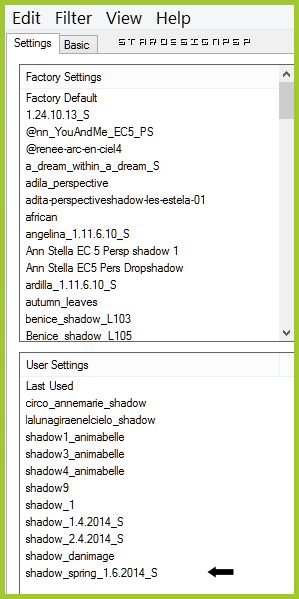
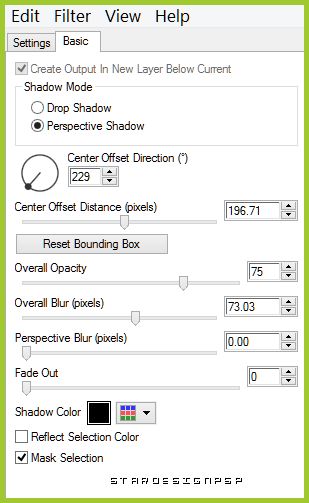
13.-
Activar la imagen geese
Edición_ Copiar
Edición_ Pegar como nueva capa
Imagen_ Cambiar de tamaño_ Redimensionar al 60%
Todas las capas sin seleccionar
Colocar en el lado de la derecha
Ver modelo original
Efectos_ Efectos 3D_ Sombra en el color negro
0_ 0_ 65_ 20
Efectos_ Complementos_ Alien Skin/ Eye Candy 5/ Impact/ Perspective Shadow
Mismos valores que la vez anterior
14.-
Activar la imagen 0_e4c55_e85f49ca_L
Edición_ Copiar
Edición_ Pegar como nueva capa
Este tube tiene que estar situado por debajo de la capa del pozo
Efectos_ Efectos 3D_ Sombra en el color negro
0_ 0_ 65_ 10
Colocar como en el modelo original
15.-
Activar la imagen 0_9237b_c1f2a203_L
Edición_ Copiar
Edición_ Pegar como nueva capa
Imagen_ Cambiar de tamaño_ Redimensionar al 50%
Todas las capas sin seleccionar
Capas_ Organizar_ Enviar abajo
(debe estar por debajo de la escalera)
16.-
Nos situamos sobre la capa superior en la pila de capas
Activar la imagen bird2
Edición_ Copiar
Edición_ Pegar como nueva capa
Imagen_ Cambiar de tamaño_ Redimensionar al 25%
Todas las capas sin seleccionar
Imagen_ Espejo
Colocar sobre las escaleras, o a tu gusto
Efectos_ Efectos 3D_ Sombra en el color negro
0_ 0_ 65_ 10
17.-
Activar la imagen 0_86ffa_70c87088_L
Edición_ Copiar
Edición_ Pegar como nueva capa
Imagen_ Cambiar de tamaño_ Redimensionar al 25%
Todas las capas sin seleccionar
Colocar a la derecha, en la parte inferior
Ver modelo original
Efectos_ Efectos 3D_ Sombra en el color negro
0_ 0_ 65_ 10
18.-
Activar la imagen butterflys
Edición_ Copiar
Edición_ Pegar como nueva capa
Imagen_ Cambiar de tamaño_ Redimensionar al 50%
Todas las capas sin seleccionar
Colocar en su sitio
Ver modelo original
19.-
Vamos ahora a formar el marco
Imagen_ Agregar bordes_ Simétrico_ 3 pixeles en el color #75a200
Imagen_Agregar bordes_ Simétrico_ 10 pixeles en el color #f3f2f0
Imagen_ Agregar bordes_ Simétrico_ 3 pixeles en el color #75a200
Imagen_Agregar bordes_ Simétrico_ 35 pixeles en el color #f3f2f0
Activar la varita mágica_ Seleccionar este último borde
Efectos_ Complementos_ Graphc Plus/ Cross Shadow
Valores por defecto
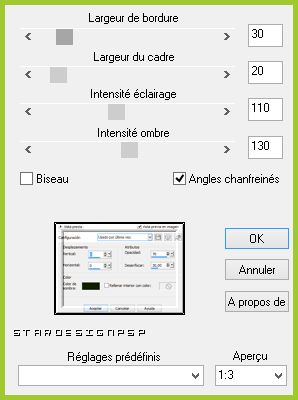
Selecciones_ Invertir
Selecciones_ Modificar_ Contraer_ 16 pixeles
Efectos_ Efectos 3D_ Corte
0-0-70-30
Color #102001
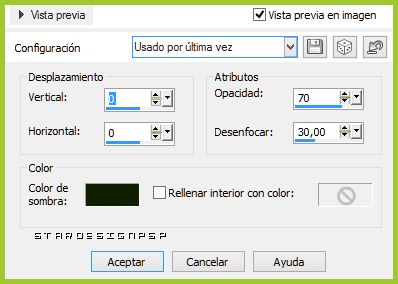
Selecciones_ Seleccionar todo
Selecciones_ Modificar_ Contraer_ 34 pixeles
Efectos_ Efectos 3D_ Sombra en el color negro
0_ 0_ 100_ 20
Imagen_ Agregar bordes_ Simétrico_ 3 pixeles en el color #75a200
20.-
Tan solo nos queda añadir nuestra firma en nueva capa
Guardar en formato jpg optimizado
Ojala que hayas disfrutado con este tutorial tanto como yo creándolo
Gracias por realizarlo
Si quieres puedes enviarme tu interpretación

